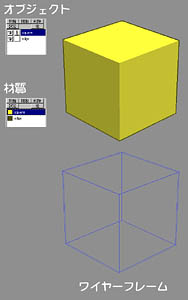セル調エッヂの作り方!

キャラクターに輪郭線を付けて、ぼやけた感じがはっきり!
アニメ(2D)っぽい表現を目指すメタセコ(3D)講座(←偉そう・・・)。
何の事はないですね、セル調エッヂの作り方です。
・仕組み
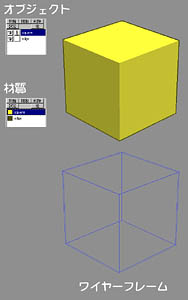
セル調エッヂの仕組みです。
画像をクリックするとデカイ画像が出ます。
四角形に、もう一回り大きい四角形が重なっていますね。
そいつがエッヂの正体です。
このエッヂオブジェクトは、上部メニュー”選択部処理”の”面を反転”で裏返っています。
ちなみに一回り大きくした方法は、上部メニュー”選択部処理”の”面を押し出す”で押し出しただけです。
もう気づきましたね?
一回り大きく、面の裏返ったオブジェクトが輪郭線の様に見えているだけなんですよ。
※サンプルファイルを用意しました。
ぐるぐる回したり、表示を切り替えると良く分かります。
データは圧縮してあるので解凍して使用して下さい。
☆ サンプルファイルDownLoad
・まとめ
セル調エッヂの作り方。
【1】 エッヂを付けたいオブジェクト(キャラ)を複製する。
※複製はオブジェクトパネルのメニューからが良いでしょう。
【2】 複製したオブジェクトの面を全て選択。
上部メニュー”選択部処理”から”面を押し出す”を使用して面を押し出します。
※押し出す量は、オブジェクトのサイズにより異なると思います。好みで調整して下さい。
【3】 複製&面を押し出したオブジェクトを選択。
上部メニュー”選択部処理”から”面を反転”で裏返しにして下さい。
【4】 最後に材質を割り当てます。
通常ならば黒に近い色を選びますがケースバイケースですよ!
・補足

セル調エッヂですが。
ポリゴン単位でエッヂを出すので、当然透過MAPが使用してある箇所にはエッヂは出ません。
こういう場合はソフトウェアレンダリングに頼るしかないでしょう。
諦めて下さい。
今回、一回り大きいオブジェクトを作成する方法に”面を押し出す”を使用していますが、
プラグイン”Solidify”でも可能です。
実は自分は”Solidify”を使ってやってます。
一処理いるんでちょっとめんどくさいんですが、こっちの方が綺麗に出る気がするので・・・
気のせい?
【TOP】